苹果手机怎么整理桌面应用分类 如何整理苹果手机桌面应用
更新时间:2024-01-31 10:27:28来源:金符游戏浏览量:
苹果手机已经成为人们生活中必不可少的工具之一,随着我们使用手机的时间越来越长,桌面上的应用程序也越来越多,导致桌面变得杂乱无章。为了更好地管理和使用手机上的应用程序,整理桌面应用分类成为了一个关键问题。苹果手机的桌面应用如何整理呢?如何有效地分类和整理这些应用程序,以提高我们使用手机的效率呢?本文将为大家详细介绍苹果手机桌面应用的整理方法和技巧。
如何整理苹果手机桌面应用
步骤如下:
1.进入应用”自由移动“模式。
长按手机桌面某个应用,力度轻一点,使其闪烁晃动。左上角出现"X“符号。
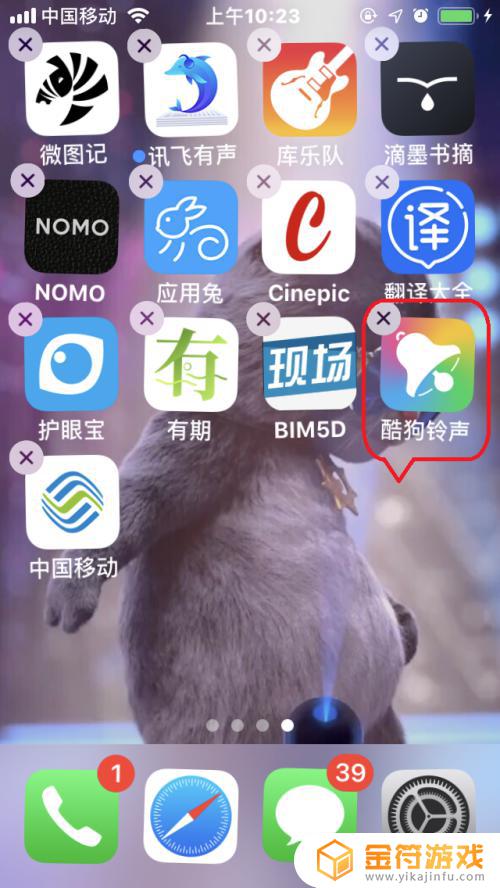
2.创建应用文件夹。
按住某个应用移动,与另外一个应用重合,即可创建应用文件夹。
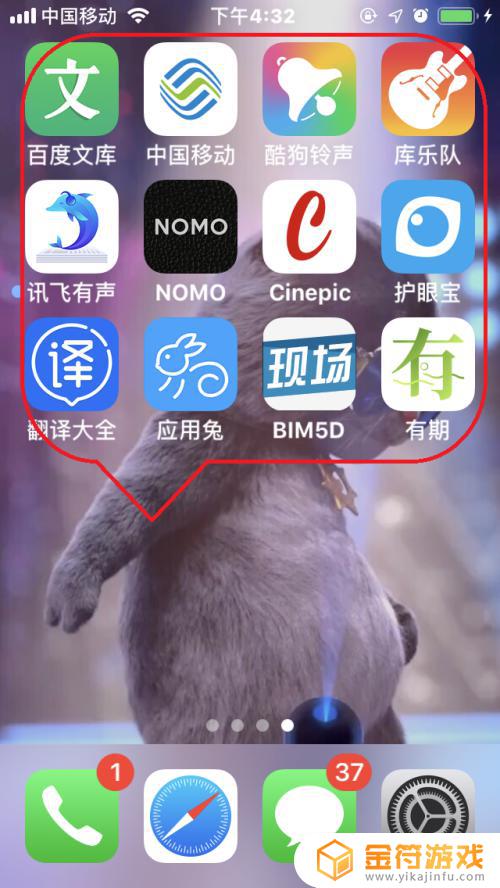
3.分类移动应用。
按照应用类型建立分类文件夹,将各自应用移动至相应文件夹。
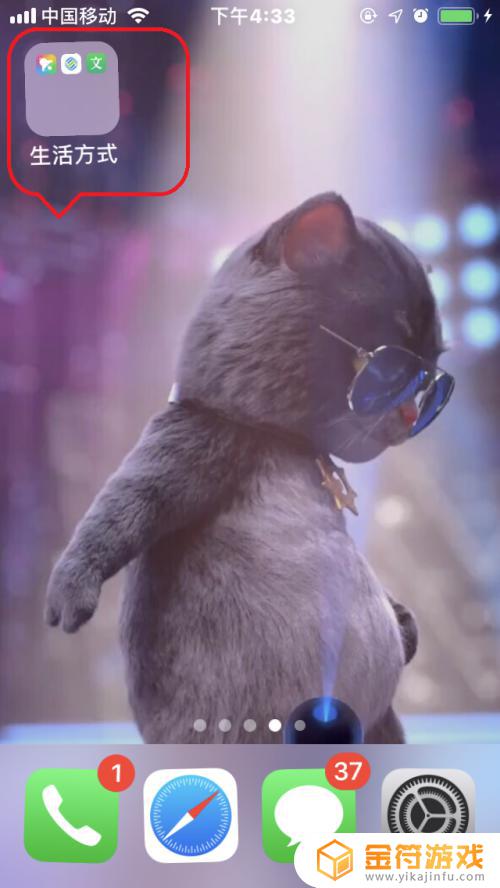
4.修改应用文件夹名称。
长按应用文件夹,使其闪烁晃动。点击进入文件夹即可修改上方应用文件夹名称。
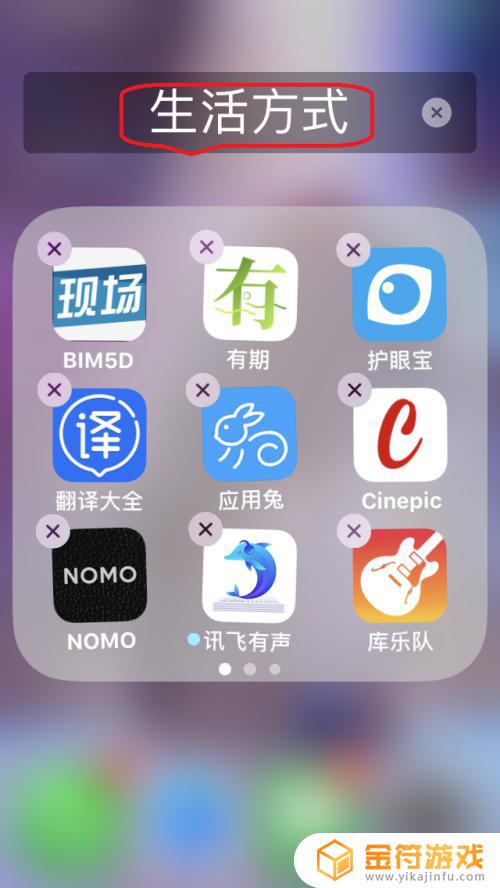

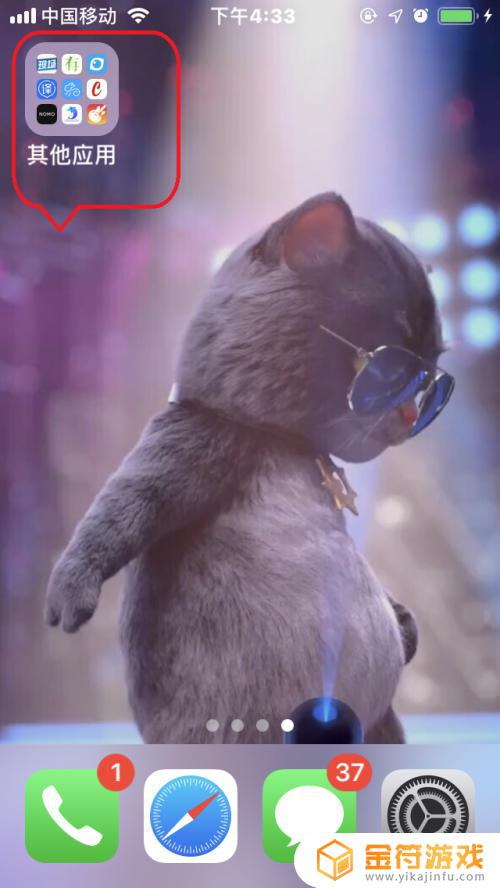
5.删除应用及应用文件夹。
长按应用文件夹或应用,点击左上角”X“符号,即可删除应用。将文件夹内应用全部删除或全部移动,即可删除、解散文件夹。
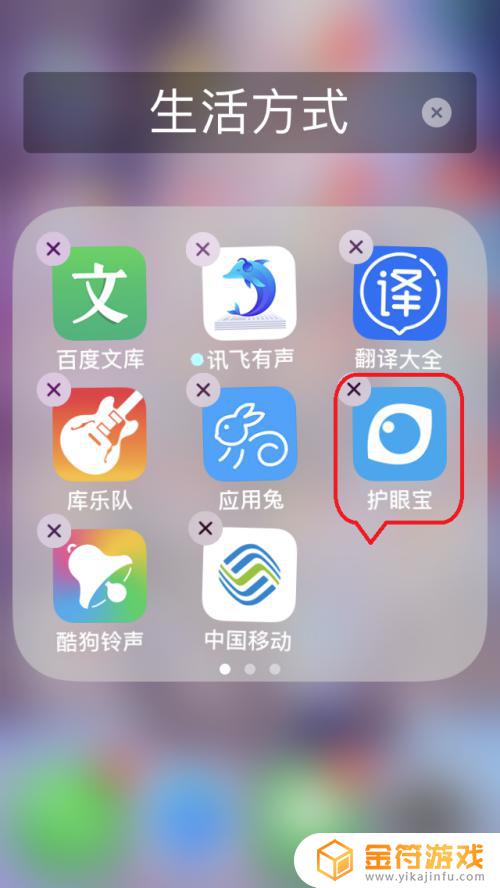
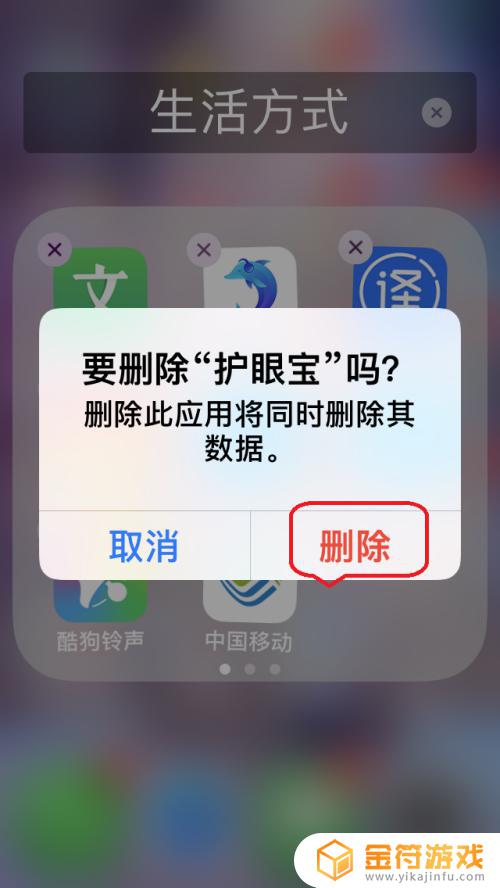
以上就是苹果手机如何整理桌面应用分类的全部内容,如果你遇到这种情况,可以按照我提供的方法来解决,希望对大家有所帮助。
相关阅读
- 苹果手机桌面找不到app图标 iOS 14 桌面找不到应用图标怎么恢复
- 苹果手机怎样卸载桌面上没有的软件 怎样在iPhone上卸载不在桌面上的软件
- 苹果手机桌面快捷键怎么设置出来 苹果手机如何自定义快捷键
- 苹果手机设置权限 如何在苹果手机上重置应用权限管理
- 苹果手机应用商城怎么设置中文 苹果应用商店怎么调整成中文显示
- 苹果手机自带的日历怎么显示到桌面 苹果手机日历图标不见了怎么恢复到桌面
- 手机桌面太乱了 怎么整理 iPhone手机桌面整理技巧
- 苹果手机到底需不需要清理应用 苹果电脑卸载软件的步骤
- 怎么用苹果玩安卓 在苹果手机上体验安卓游戏
- 怎么把天气图标显示在手机屏幕上苹果手机 苹果手机如何在桌面上设置天气显示
- 抖音增加管理员(抖音增加管理员怎么弄)
- 抖音手机直播背景如何换成自己的(抖音手机直播手游)
- 怎么把下载的电影片段发到抖音(怎么把下载的电影片段发到抖音上)
- 苹果平板mini4可以下载抖音吗(苹果mini4平板多少钱)
- 抖音热播电影虎牙(抖音热播电影虎牙怎么看)
- 抖音不帮手机号可以发作品吗
热门文章
猜您喜欢
最新手机软件
- 1
- 2
- 3
- 4
- 5
- 6
- 7
- 8
- 9
- 10



















